Ако търсите нов Chromebook, една от характеристиките, на която трябва да обърнете внимание, е количеството локално хранилище на устройството. Искате да потърсите нещо, което има поне 32 GB място за съхранение, но ако успеете да намерите нещо с 64 GB или 128 GB, това ще ви помогне по-добре. Разбира се, много Chromebook все още имат опция за съхранение на microSD карта, която може значително да разшири пространството. Ще ви покажем къде да отидете в настройките, за да видите колко локално хранилище е налично на вашия Chromebook за изтегляне на документи, филми, видеоклипове или изображения.
Как да видите колко място за съхранение има на вашия Chromebook
Първият въпрос, който вероятно имате, е: „изчакайте, не работете ли Chromebook в облака и не го използвайте Google One или Google Drive пространство? "Това е вярно, но ще има моменти, когато искате да осъществите достъп до местните медии. Може би искате да изтеглите няколко филма за пътуване със самолет или да получите достъп до елементи, когато нямате силна Wi-Fi връзка. За онези времена ще искате да знаете колко място ви е на разположение.
-
Щракнете върху меню за настройки в долния десен ъгъл на екрана.
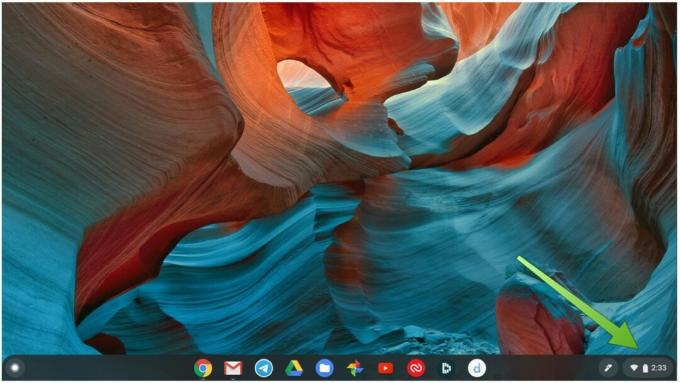 Източник: Android Central
Източник: Android Central -
Щракнете върху икона за настройки (зъбно колело) в горната част на изскачащото меню за настройки.
 Източник: Android Central
Източник: Android Central -
Кликнете върху Устройство в лявата лента за навигация.
 Източник: Android Central
Източник: Android Central -
Кликнете върху Управление на съхранението.
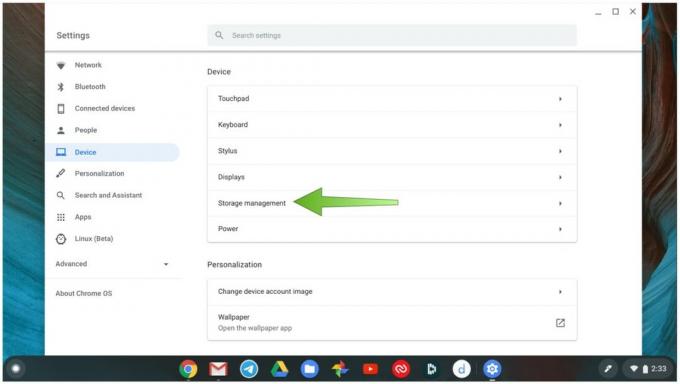 Източник: Android Central
Източник: Android Central - Тук можете да видите колко място за съхранение използвате в момента, колко остава и какви категории приложения и файлове заемат това хранилище.
-
Кликнете върху Приложения и разширения да разтоварите всички нежелани приложения, като ги деинсталирате.
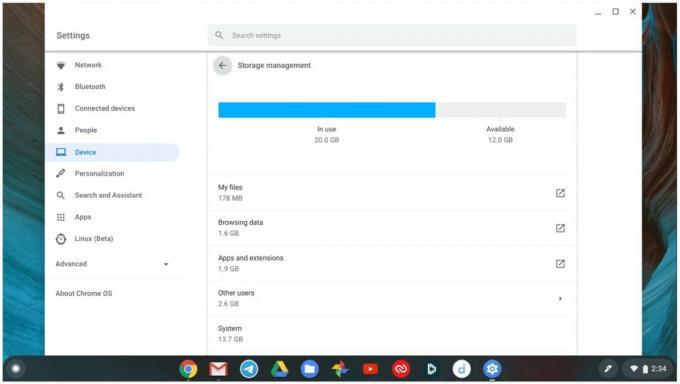 Източник: Android Central
Източник: Android Central -
Превъртете надолу и кликнете върху Предпочитания за външно съхранение.
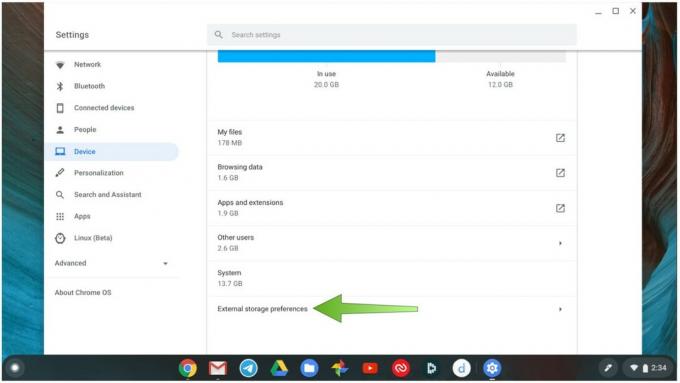 Източник: Android Central
Източник: Android Central -
Кликнете върху Научете повече за да видите кои приложения от магазина на Google Play може да имат достъп до вашия microSD или външно хранилище, или погледнете списъка по-долу (списъкът ми е празен).
 Източник: Android Central
Източник: Android Central
Ето го. Вече знаете как бързо да намерите колко място за съхранение остава на вашия Chromebook, за да можете да управлявате приложенията и съдържанието си по подходящ начин.
Нашите топ избор на оборудване
Ако имате нужда от универсален и издръжлив нов Chromebook, вземете ASUS C214. Не забравяйте да си вземете и външна памет и допълнително облачно пространство, докато сте готови!
Джерами Джонсън
Джерами е горд да помогне Дръжте Остин Странен и обича да се разхожда в хълмистата страна на централен Тексас с тако закуска във всяка ръка. Когато не пише за интелигентни домашни джаджи и носими устройства, той защитава връзката си със своите интелигентни гласови помощници на семейството си. Можете да го последвате в Twitter на адрес @jeramyutgw.
